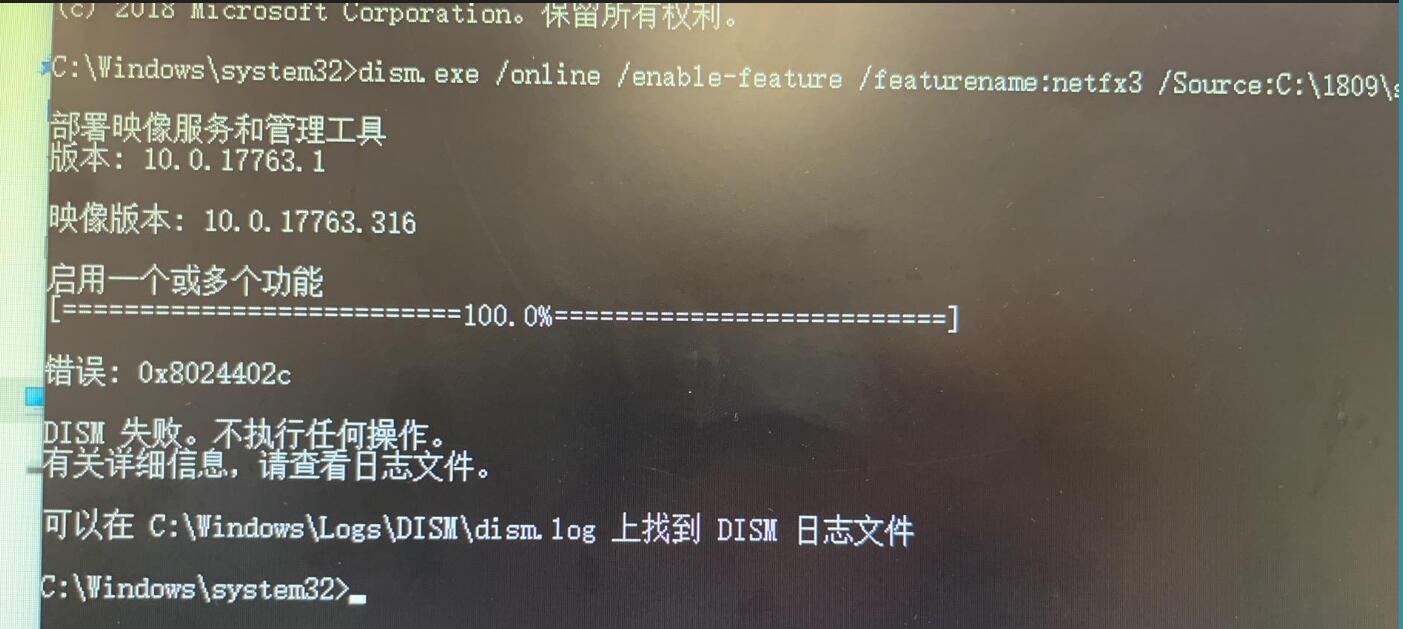无网离线安装Win10/Win11系统下.NET Framework 3.5组件
[重要通告]如您遇疑难杂症,本站支持知识付费业务,扫右边二维码加博主微信,可节省您宝贵时间哦!
做各种运维的,大家都经常要用到Windows 10或Windows 11系统下.NET Framework 3.5组件,我们俗称.NET3.5组件,有时候在系统里添加组件,咋也不能成功,反而是各种错误,很让人恼火,不过这次有了大致的说明,应该有不少人也根据这个成功了;
无网离线安装Win10/Win11系统下.NET Framework 3.5组件
其实方法也不是多难的方法,就是下载同版本的ISO镜像来进行安装即可,但镜像又很大,只需要对应的组件即可;在管理员模式下powershell或者cmd复制下面脚本直接刷即可!
如下地址来自网友:
1809可独装:https://wws.lanzoui.com/i0zFtqaieoh 密码:3quo
1903,1909可混装:https://wws.lanzoui.com/igOZ5qaifmb 密码:1ax1
2004,20h2,21h1至22h2,都可以混装: https://wws.lanzoui.com/idDI6qaigsd 密码:9wr3
点击版本号蓝奏云超链自取,免得下载镜像麻烦,大小只有70M,镜像却需要4个G,香甜可口;
用以下两个命令来查看版本并进行安装即可!正确的食用方法如下:
把对应的文件下载下来,解压到C盘根目录,如下下载的是2004-20h2-21h1.7z,解压出来的文件是sxs,然后用以下命令dism.exe /online /enable-feature /featurename:netfx3 /Source:C:\sxs就成功了,一定要注意几点:1,以管理员身份运行。2,斜杠前有空格。(一定要注意sxs路径)
C:\Windows\system32>dism.exe /online /enable-feature /featurename:netfx3 /Source:C:\sxs
cmd输入winver查看window版本版本信息 dism.exe /online /enable-feature /featurename:netfx3 /Source:解压后的路径\sxs
若出现如下错误:(就是安装的路径选择不对造成的)
部署映像服务和管理工具
版本: 10.0.19041.3636映像版本: 10.0.19045.5737
启用一个或多个功能
[==========================100.0%==========================]错误: 0x80240438
DISM 失败。不执行任何操作。
有关详细信息,请查看日志文件。可以在 C:\Windows\Logs\DISM\dism.log 上找到 DISM 日志文件
有的会提示路径不对,有些不会提示路径,无非就是路径的错误,只是提示的不一样,建议多注意一下路径,然后操作即可!
来源:
https://blog.csdn.net/wlz527525671/article/details/113179084
https://zhuanlan.zhihu.com/p/443245703
http://wiki.tjc1688.com/download/tools_download.html#id8
问题未解决?付费解决问题加Q或微信 2589053300 (即Q号又微信号)右上方扫一扫可加博主微信
所写所说,是心之所感,思之所悟,行之所得;文当无敷衍,落笔求简洁。 以所舍,求所获;有所依,方所成!
 支付宝赞助
支付宝赞助 微信赞助
微信赞助